Proste rozwiązania: Napraw system Android SystemUI przestał błąd
Android SystemUI nie odpowiada lub Android, niestety, proces zatrzymania com.android.systemui nie jest rzadkim błędem i jest obecnie obserwowany we wszystkich urządzeniach z Androidem. Błąd zwykle pojawia się na twoim urządzeniu, gdy go używasz, z komunikatem na ekranie o Androidzie. Niestety proces com.android.systemui został zatrzymany.
Komunikat o błędzie Android SystemUI nie odpowiada, może również brzmieć jako „Niestety, SystemUI został zatrzymany”.
Błąd Android SystemUI może być bardzo mylący, ponieważ pozostawia dotkniętym użytkownikom tylko jedną opcję, tj. „OK”, jak pokazano na powyższych obrazkach. Jeśli klikniesz „OK”, będziesz nadal korzystać z urządzenia płynnie, ale tylko do momentu, gdy SystemUI nie będzie odpowiadać, ponownie pojawi się komunikat o błędzie na głównym ekranie. Możesz ponownie uruchomić urządzenie, ale system Android SystemUI zatrzymał problem nadal Cię denerwuje, dopóki nie znajdziesz trwałego rozwiązania.
Jeśli jesteś również wśród różnych użytkowników, którzy widzą Androida, niestety proces com.android.systemui zatrzymał błąd, nie martw się. SystemUI nie odpowiada. Błąd nie jest poważnym problemem i można go łatwo rozwiązać, uważnie analizując przyczyny problemu.
Szukasz odpowiednich rozwiązań, aby naprawić błąd systemowy Androida? Następnie czytaj dalej, aby dowiedzieć się wszystkiego o systemie Android SystemUI nie odpowiada na błąd i najskuteczniejszych sposobach jego naprawy.
- Część 1: Dlaczego system Android SystemUI przestał działać?
- Część 2: Jak naprawić błąd „com.android.systemui został zatrzymany” za pomocą jednego kliknięcia?
- Część 3: Odinstaluj aktualizacje Google, aby naprawić problem z systemem Android SystemUI
- Część 4: Wyczyść partycję pamięci podręcznej, aby naprawić błąd systemu Android SystemUI
- Część 5: Napraw błąd Android SystemUI przez przywrócenie ustawień fabrycznych
Część 1: Dlaczego system Android SystemUI przestał działać?
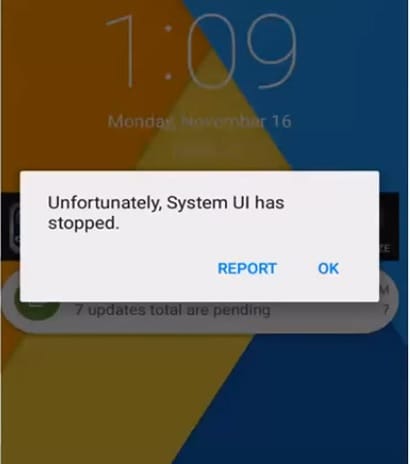
Właściciele urządzeń z Androidem zgodzą się, że aktualizacje systemu operacyjnego są bardzo pomocne, ponieważ rozwiązują problem z błędami i poprawiają ogólne działanie urządzenia. Czasami jednak aktualizacje te mogą być zainfekowane, przez co nie są poprawnie pobierane i instalowane. Uszkodzona aktualizacja systemu operacyjnego może powodować Androida; niestety proces com.android.systemui zatrzymał błąd. Wszystkie aktualizacje Androida są zaprojektowane bezpośrednio z myślą o aplikacji Google, dlatego problem będzie się utrzymywał, dopóki aplikacja Google nie zostanie również zaktualizowana. Czasami nawet aktualizacja aplikacji Google może powodować taką usterkę, jeśli nie zostanie pomyślnie pobrana i zainstalowana.
Innym powodem, dla którego Android SystemUI nie reaguje na błąd, może być flashowanie nowej pamięci ROM lub niewłaściwa instalacja aktualizacji oprogramowania układowego. Nawet po przywróceniu kopii zapasowej danych z chmury lub konta Google, takiego Androida, niestety proces com.android.systemui został zatrzymany, może pojawić się błąd.
Nie można z całą pewnością stwierdzić, który z wyżej wymienionych powodów powoduje, że urządzenie wyświetla błąd systemu Android SystemUI nie odpowiada. Ale to, co możemy zrobić, to przejść do naprawy systemu Android SystemUI, postępując zgodnie z jedną z trzech metod podanych w następujących segmentach.
Część 2: Jak naprawić błąd „com.android.systemui został zatrzymany” jednym kliknięciem
Jak dowiedzieliśmy się, że interfejs użytkownika systemu Android nie odpowiada, problem wynika przede wszystkim z tego, że aktualizacje systemu operacyjnego Android nie zostały poprawnie zainstalowane lub zostały uszkodzone. W związku z tym pojawia się zapotrzebowanie na potężne narzędzie do naprawy systemu Android, które pomoże ci naprawić takie irytujące błędy.
W tym celu chcielibyśmy przedstawić, DrFoneTool – Naprawa systemu (Android). Jest to jedna z aplikacji tego typu i jest wysoce zalecana, ponieważ ma udowodnioną skuteczność w rozwiązywaniu prawie wszystkich problemów z systemem Android.
Nadszedł czas, aby zrozumieć, jak naprawić system Android „niestety, proces com.android.systemui został zatrzymany” lub w prostych słowach interfejs systemu Android nie odpowiada.
Uwaga: Zanim przystąpimy do naprawy Androida, upewnij się, że zrób kopię zapasową wszystkich swoich danych. Dzieje się tak, ponieważ proces naprawy Androida może usunąć wszystkie dane z urządzenia, aby rozwiązać problemy z systemem Android.
Faza 1: Podłącz i przygotuj swoje urządzenie z Androidem
Krok 1 – Pobierz zestaw narzędzi DrFoneTool na swój komputer. Zainstaluj i uruchom ponownie. Wybierz zakładkę „Naprawa systemu” na ekranie głównym i podłącz urządzenie z Androidem do komputera.

Krok 2 – Musisz wybrać „Naprawa Androida” z lewego panelu, a następnie nacisnąć przycisk „Start”.

Krok 3 – Następnie musisz wybrać prawidłowe informacje o urządzeniu (tj. markę, nazwę, model, kraj/region i dane operatora). Sprawdź ostrzeżenie poniżej i naciśnij „Dalej”.

Faza 2: Uruchom Androida w trybie „Pobierz”, aby wykonać naprawę.
Krok 1 – Teraz musisz uruchomić system Android w trybie pobierania. Oto, co musisz zrobić, aby przełączyć Androida w tryb DFU.
Jeśli Twój Android ma przycisk Home:
- Wyłącz urządzenie. Przytrzymaj przyciski „Zmniejsz głośność + Dom + Zasilanie” przez około 10 sekund. Puść przyciski później i naciśnij zwiększanie głośności, aby uruchomić komputer w trybie pobierania.

Jeśli Twój Android nie ma przycisku Home:
- Wyłącz urządzenie. Przytrzymaj przyciski „Zmniejsz głośność + Bixby + Zasilanie” przez około 10 sekund. Puść przyciski później i naciśnij zwiększanie głośności, aby uruchomić komputer w trybie pobierania.

Krok 2 – Po zakończeniu naciśnij „Dalej”, aby rozpocząć pobieranie oprogramowania układowego.

Krok 3 – Po zakończeniu pobierania naprawa Androida zostanie automatycznie uruchomiona przez program.

Krok 4 – W ciągu zaledwie kilku minut interfejs użytkownika systemu Android nie odpowiada, a problem zostanie rozwiązany.

Część 3: Odinstaluj aktualizacje Google, aby naprawić problem z systemem Android SystemUI
Wszystkie Android SystemUI nie odpowiadają na błędy są zakreślone w aplikacji Google, ponieważ platforma Android jest od niej w dużym stopniu zależna. Jeśli ostatnio zaktualizowałeś Google App i Androida, niestety proces com.android.systemui zatrzymał się, błąd wciąż pojawia się w regularnych odstępach czasu, upewnij się, że odinstalujesz aktualizacje Google App tak szybko, jak to możliwe.
Postępuj zgodnie z instrukcjami podanymi poniżej, aby naprawić problem z systemem Android SystemUI, który przestał działać, wycofując aktualizacje aplikacji Google:
- Wejdź w „Ustawienia” i wybierz „Aplikacje” lub „Menedżer aplikacji”.
- Teraz przesuń palcem, aby wyświetlić „Wszystkie” aplikacje.
- Z listy aplikacji wybierz „Aplikacja Google”.
- Na koniec dotknij ‘Odinstaluj aktualizacje’, jak pokazano poniżej.
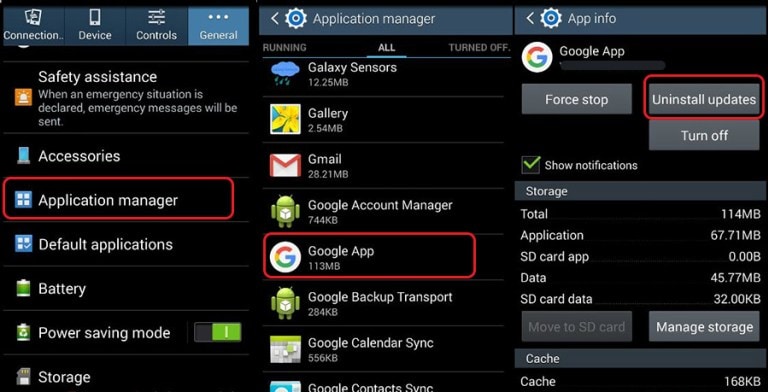
Uwaga: aby zapobiec występowaniu błędów w systemie Android SystemUI w przyszłości, nie zapomnij zmienić ustawień Sklepu Google Play na „Nie aktualizuj automatycznie aplikacji”.
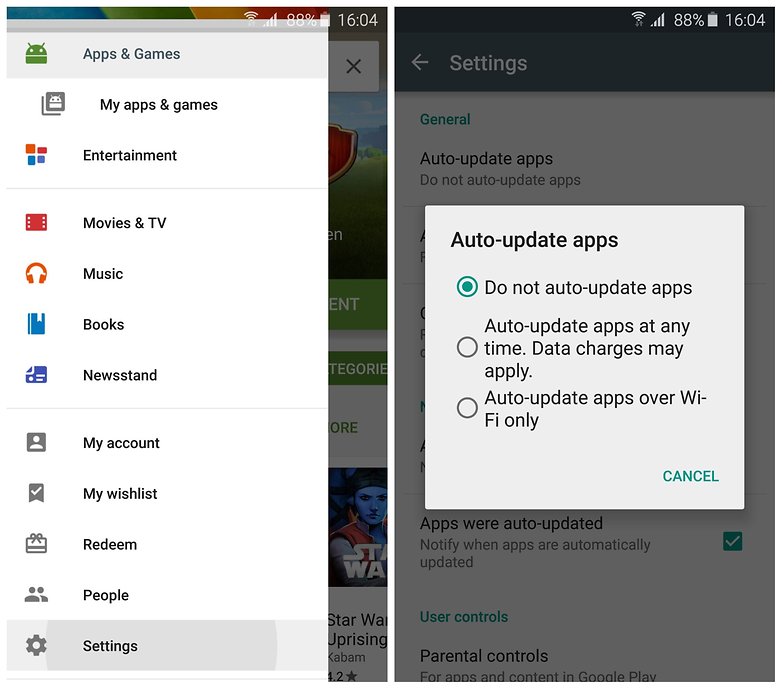
Część 4: Wyczyść partycję pamięci podręcznej, aby naprawić błąd systemu Android SystemUI
Android, niestety, proces com.android.systemui został zatrzymany, błąd można również naprawić, czyszcząc partycje pamięci podręcznej. Te partycje to nic innego jak lokalizacje przechowywania modemu, jądra, plików systemowych, sterowników i wbudowanych danych aplikacji.
Zaleca się regularne czyszczenie części pamięci podręcznej, aby utrzymać interfejs użytkownika w czystości i bez usterek.
Android SystemUI nie odpowiada błąd można przezwyciężyć, czyszcząc pamięć podręczną w trybie odzyskiwania.
Różne urządzenia z Androidem mają różne sposoby na przełączenie go w tryb odzyskiwania. Zapoznaj się z instrukcją obsługi urządzenia, aby przejść do ekranu trybu odzyskiwania na urządzeniu, a następnie postępuj zgodnie z instrukcjami podanymi poniżej, aby naprawić system Android; niestety proces com.android.systemui zatrzymał błąd poprzez wyczyszczenie partycji pamięci podręcznej:
- Gdy znajdziesz się na ekranie trybu odzyskiwania, zobaczysz kilka opcji, jak pokazano na zrzucie ekranu.

- Użyj klawisza zmniejszania głośności, aby przewinąć w dół i wybierz „Wyczyść partycję pamięci podręcznej”, jak pokazano poniżej.

- Po zakończeniu procesu wybierz „Uruchom ponownie system”, która jest pierwszą opcją na ekranie trybu odzyskiwania.
Ta metoda pomoże Ci uporządkować urządzenie i usunąć wszystkie zatkane niechciane pliki. Możesz również stracić dane związane z aplikacją, ale jest to niewielka cena za naprawienie błędu systemowego Androida.
Jeśli Android SystemUI zatrzymał się, problem nadal występuje, jest tylko jedno wyjście. Czytaj dalej, aby się o tym dowiedzieć.
Część 5: Napraw błąd Android SystemUI przez przywrócenie ustawień fabrycznych
Przywracanie ustawień fabrycznych urządzenia w celu naprawy Androida; niestety, proces com.android.systemui zatrzymał błąd jest desperackim środkiem i powinien być ostatnią rzeczą do zrobienia na twojej liście. Podejmij ten krok tylko wtedy, gdy powyższe dwie techniki, o których mowa powyżej, nie zadziałają.
Upewnij się również, że wykonałeś kopię zapasową wszystkich danych i treści przechowywanych na urządzeniu z Androidem w chmurze, na koncie Google lub na zewnętrznym urządzeniu pamięci, ponieważ po przywróceniu ustawień fabrycznych na urządzeniu wszystkie multimedia, treści, dane i inne pliki są usuwane, w tym ustawienia urządzenia.
Postępuj zgodnie z instrukcjami podanymi poniżej, aby przywrócić ustawienia fabryczne urządzenia, aby rozwiązać problem z systemem Android SystemUI nie odpowiada:
- Odwiedź „Ustawienia”, klikając ikonę ustawień, jak pokazano poniżej.
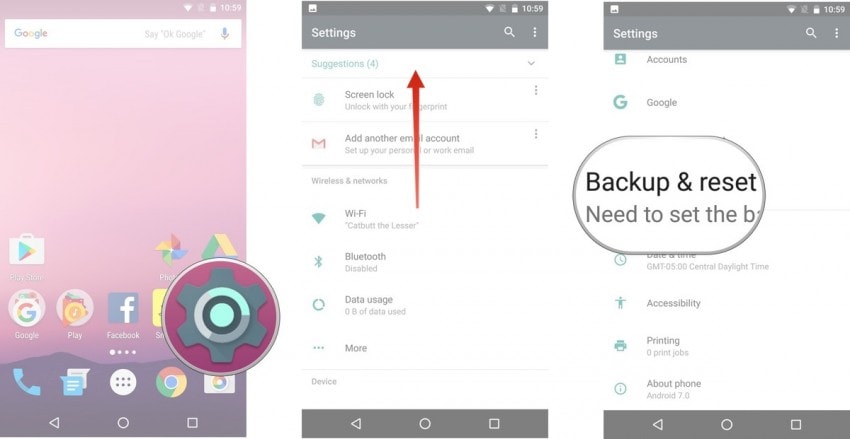
- Teraz wybierz „Kopia zapasowa i resetowanie”.
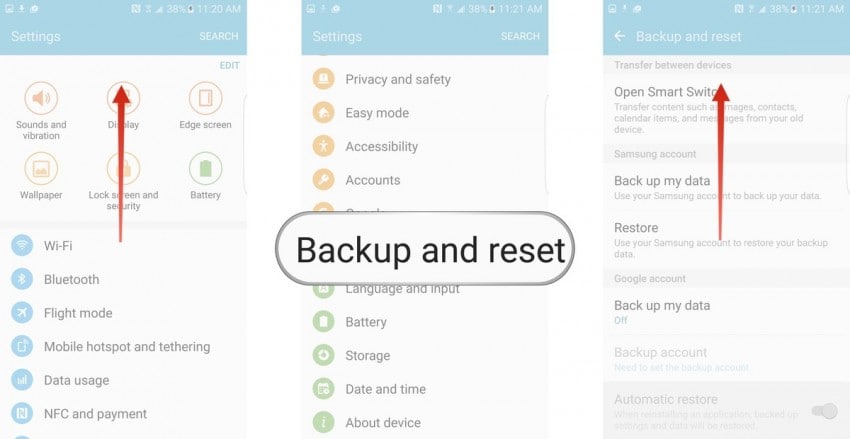
- W tym kroku wybierz „Przywracanie danych fabrycznych”, a następnie „Resetuj urządzenie”.
- Na koniec dotknij „USUŃ WSZYSTKO”, jak pokazano poniżej, aby przywrócić ustawienia fabryczne urządzenia.

Po zakończeniu procesu przywracania ustawień fabrycznych urządzenie automatycznie uruchomi się ponownie i konieczne będzie ponowne skonfigurowanie.
Cały proces przywracania ustawień fabrycznych urządzenia z Androidem może wydawać się żmudny, ryzykowny i kłopotliwy, ale pomaga to naprawić Android SystemUI zatrzymał błąd 9 na 10 razy. Zastanów się więc dobrze przed użyciem tego środka zaradczego.
Android SystemUI nie odpowiada lub Android, niestety, proces com.android.systemui zatrzymał błąd jest powszechnie obserwowany przez użytkowników na ich urządzeniach. Nie jest to błąd przypadkowy i jest powiązany z oprogramowaniem, aplikacją Google, partycją pamięci podręcznej lub danymi przechowywanymi w urządzeniu. Rozwiązanie tego problemu jest dość proste, ponieważ wystarczy zainstalować lub cofnąć aktualizację systemu operacyjnego Android, odinstalować aktualizacje aplikacji Google, wyczyścić partycję pamięci podręcznej lub przywrócić ustawienia fabryczne urządzenia, aby wyczyścić wszystkie dane, pliki i ustawienia zapisane w to. Wymienione i wyjaśnione powyżej metody są najlepszymi sposobami na walkę z problemem i zapobieganie mu w przyszłości. Metody te zostały przyjęte przez dotkniętych użytkowników na całym świecie, którzy je polecają, ponieważ są bezpieczne i wiążą się z minimalnym ryzykiem w porównaniu z innymi narzędziami do rozwiązania błędu systemu Android SystemUI zatrzymał. Więc śmiało wypróbuj je teraz!
Ostatnie Artykuły: